▶上記が、原価計算女王4.0 のプログラムです。圧縮ファイル(zip)になっています。ダウンロードして、それをデスクトップなどに展開(解凍)して、展開したフォルダ内のJououSetup4.0.msi または、JououInst4.0.exeをダブルクリックしますと、インストーラーが立ち上がりますので、その後はインストーラーのメッセージに従って原価計算女王をインストールしてください。(具体的な方法は、クイックスタートガイドをご覧ください。)
▶インストールが完了しますと、デスクトップにショートカットアイコンが生成され、それをダブルクリックするとソフトが立ち上がります。また、スタートメニューにもショートカットアイコンが追加されますので、それをクリックしてもソフトが立ち上がります。
▶ソフトを立ち上げますと、ライセンスキーを入力するウィンドウが表示されます。ライセンスの登録を行い、さらにメッセージに従いいくつかの設定を行いますと、ソフトが使用できる状態になります。(ライセンス登録をするには、あらかじめ年間ライセンスキーを購入しておく必要がありあす。)
原価計算女王4.0について
▶今回のバージョンアップでは、高dpiに対応し、高解像度パソコンで画面がぼやける問題を解決しました。ユーザー様によって、解像度の設定は様々であることから、どんな設定においても一定レベル以上の見やすさを実現しました。
▶また、外部のラベルプリンターなどで、原価計算女王で計算したデータをスムーズに使用できるように、原材料一覧、自家製原材料一覧、製品一覧、製品の計算値などをCSVデータとして書き出せるようにしました。(これまでは、CSV出力が可能なのは、製品の計算値だけでした)
▶さらに、エラー内容を確認するためのポップアップを見やすくしました。
▶すでに、原価計算女王をお使いのユーザー様は、ソフトを立ち上げると更新の案内が表示されますので、画面の案内に従ってインストールしてください。
| この画面が出たときの対処法 | ||
| 原価計算女王をダウンロードして解凍し、インストール実行ファイルをダブルクリックしてソフトをインストールしようとすると、カールおじさん似のいけてない男性と共に、「インストールしようとしているアプリは、Microsoft検証済みのアプリではありません」とのメッセージが書かれたウィンドウが表示される場合が報告されています。 | ||
|
||
対処法1(「インストールする」ボタンがある場合) |
||
| 「インストールする」をクリックするとインストールが正常に実行されます。 | ||
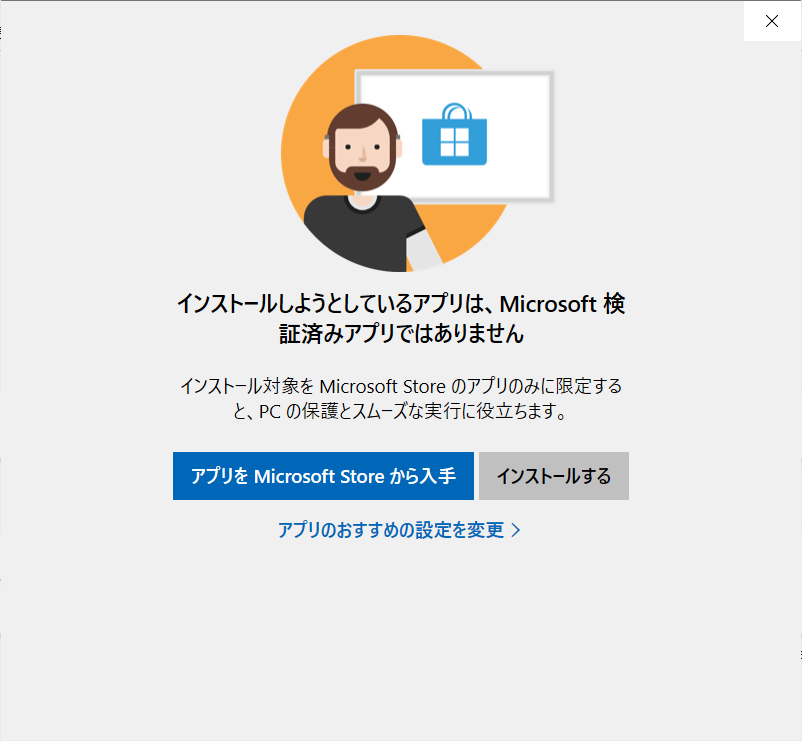 |
||
対処法2(「インストールする」ボタンがない場合)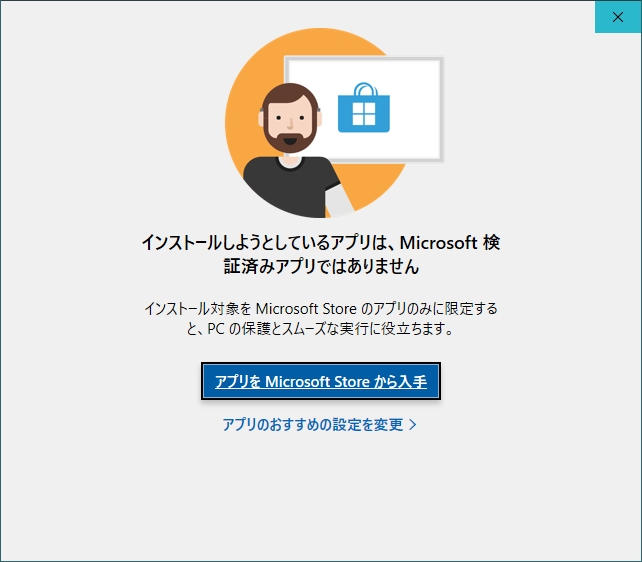 |
||
| 「スタート」ボタンを右クリックし、表示されるメニューから「アプリと機能」をクリックします。 | ||
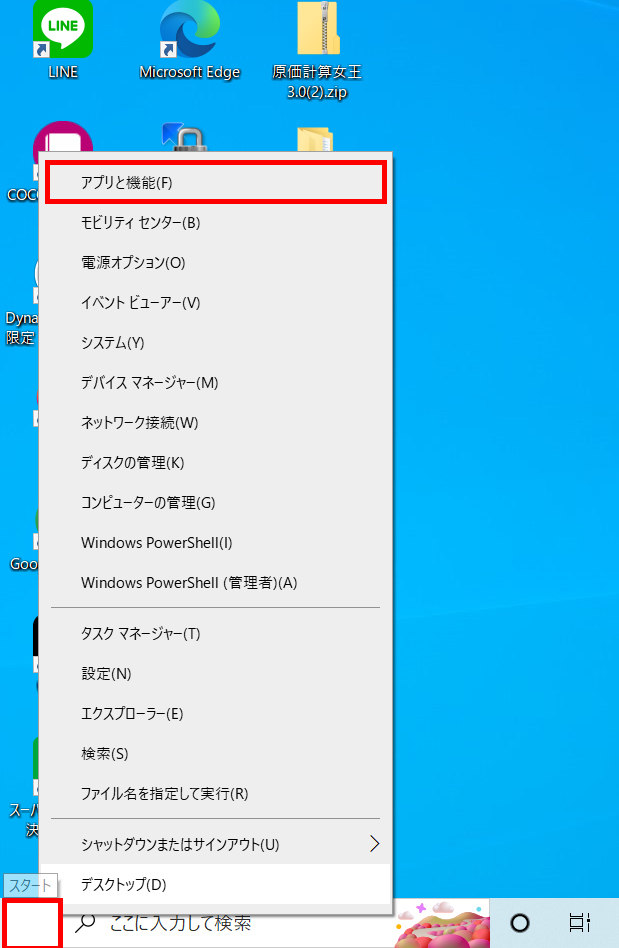 |
||
| 「アプリと機能」が表示されたら、「アプリを入手する場所の選択」を「Microsot Store のみ...」から「場所を選ばない」に変更します。 | ||
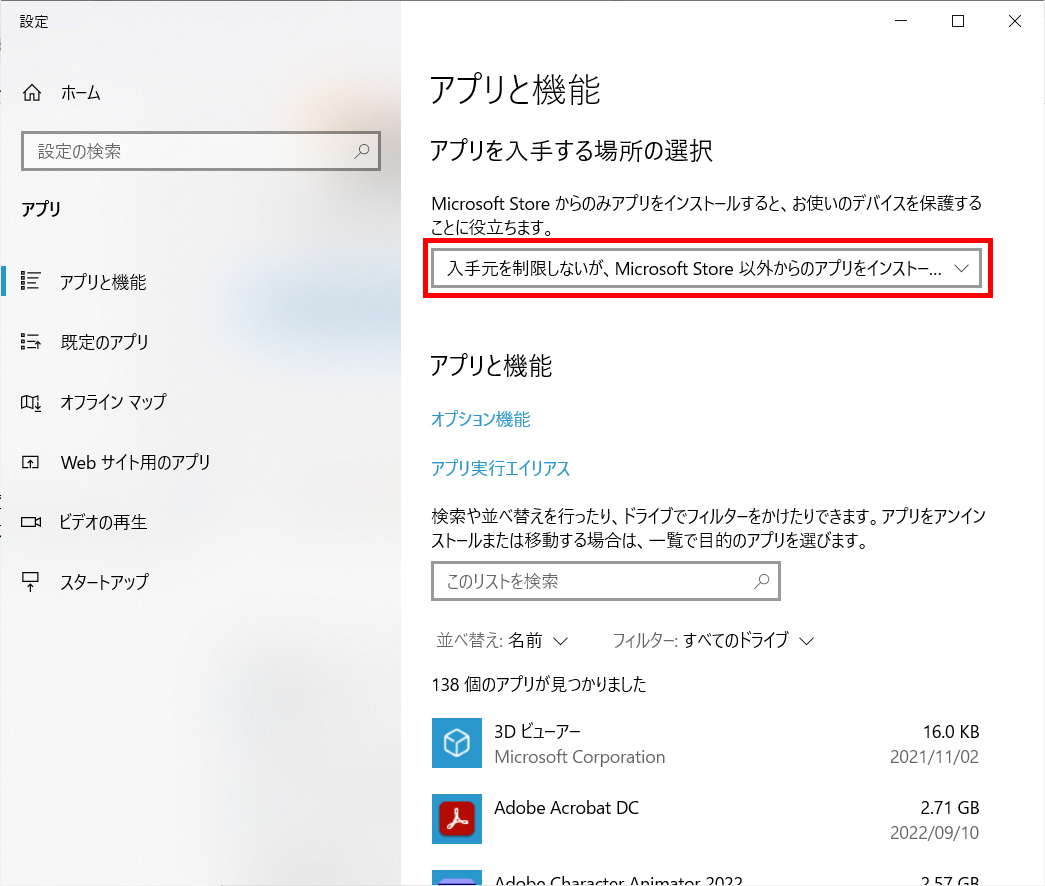 ⇓ |
||
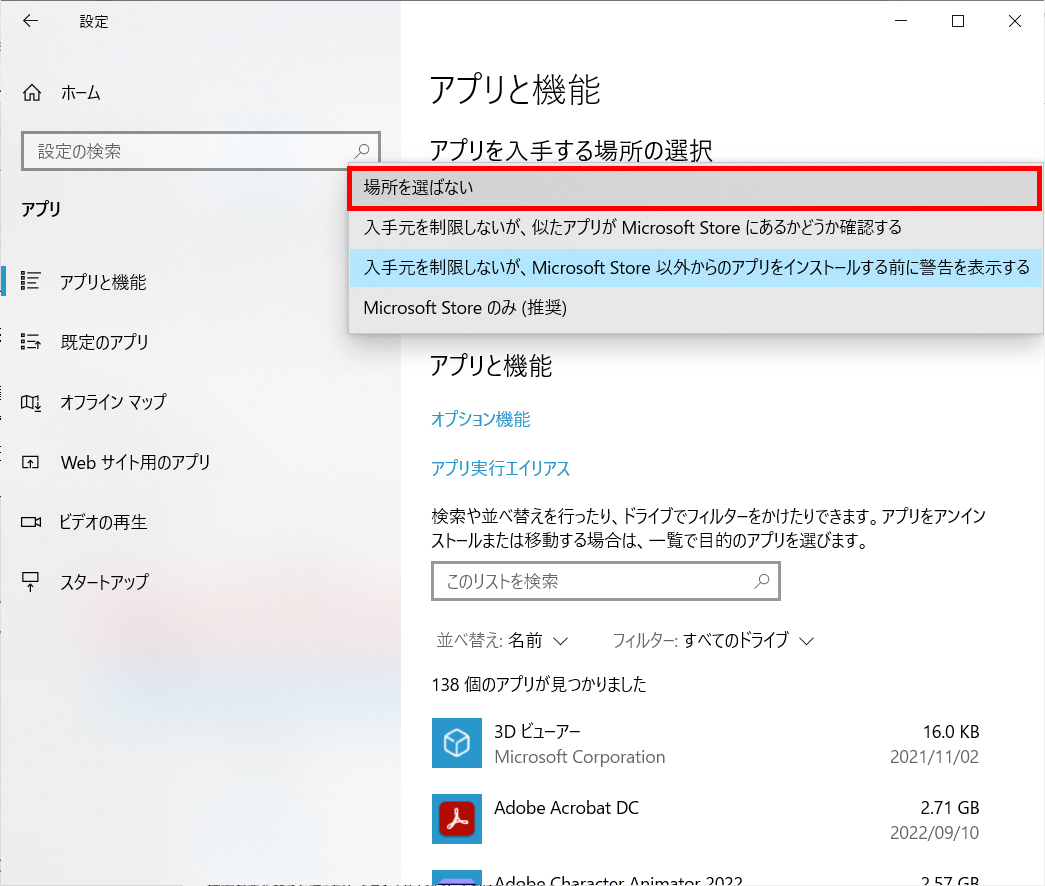 |
||
| 対処法3(「インストールする」ボタンがある場合、ない場合の両方) |
||
| インストーラーのアイコン(JououInst.exeまたはJououSetup.msi)を右クリックして、さらにプロパティをクリックします。 | ||
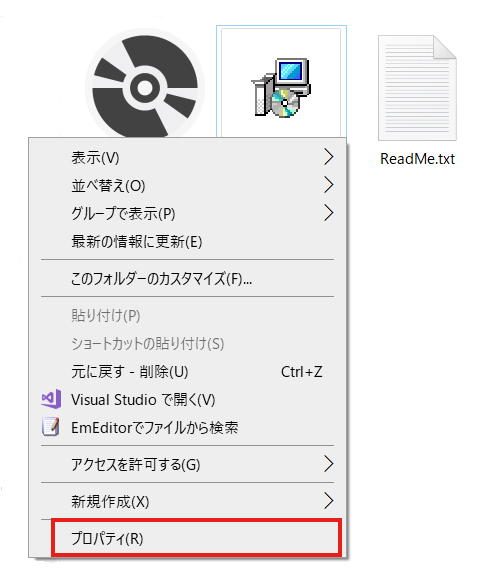 |
||
| すると、プロパティ画面が表示されますので、一番下のセキュリティの箇所の「許可する」にチェックを入れて、「OK」をクリックしてください。 | ||
.jpg) |
||
原価計算女王2.0(Edition0)(初版、2019年6月)
2019年6月に原価計算女王2.0がリリースされました。原価計算女王は、2009年頃に発売された商品管理女王の後継ソフトですが、商品管理女王で入力したデータが自動的にインポートされて、そのまま使えるようなっています。また、商品管理女王ではなかった、自家製原材料が登録できるようになっています。
※商品管理女王のサポートは既に終了いたしております。まだ商品管理女王をお使いの方は、商品管理女王のデータを原価計算女王に取り込んで使用が可能なうちに、原価計算女王の最新版にバージョンアップされることを推奨いたします。商品管理女王のセキュリティー更新は現在は行われていませんので、ご承知おきください。
原価計算女王3.0(Edition0)(初版、バージョン更新、2020年1月)
このバージョンでは、原材料の入力価格を税込みか税抜きかに設定できるようにして、8%と10%の消費税が混在する状況でも、税込みの原価と税抜きの原価の両方を計算する仕様に変更しました。また、原材料の「歩留まり」が設定できるようにし、さらに、自家製原材料、製品の「仕上り重量比」の設定項目を新たに設けました。原材料の「歩留まり」を例えば90と入力すると、10%は廃棄し、実際に使えるのは全体の90%として、原価などを計算します。100と入力すると、購入した原材料は廃棄する部分がなくすべてそのまま使用できるものとして、原価などを計算します。また、製品の「仕上り重量比」を例えば90と入力すると、出来上がった製品の重量が、配合した原材料、自家製原材料の合計の重量より10%少なくなることを意味します。これは、焼減率を計算に組み入れるために使用できます。最終的な製品の重量は、例えば、製品原価について「16.34円 (税抜き)/1個(重量64g)」「17.65円 (税込み)/1個(重量64g)」などのように、製品ページに表示されます。自家製原材料の仕上り重量比については、それを例えば90と入力すると、仕上がった自家製原材料の重量が、配合されている原材料の合計の重量より10%少なくなることを意味します。自家製原材料はすべて1000グラム当たりの価格や栄養成分量が表示されますので、90と入力した場合と100と入力した場合を比べると、90と入力した場合の方が、価格や栄養成分の計算値は大きくなります。
バージョンは3.0のままで、エディションを0から1に更新しました。更新の主な内容は、原材料入力の際に、熱量、たんぱく質、脂質、炭水化物、食塩相当量が、文部科学省の食品成分データベースから、直接、自動入力できるようになったことです。文字列検索と分類検索を使って、該当する食品を食品成分データベースから探して、食品名をダブルクリックすると、その食品の熱量、たんぱく質、脂質、炭水化物、食塩相当量が、原材料の登録フォームの各該当箇所に瞬時に自動入力されるようになり、原材料のデータ入力の手間が劇的に軽減されました。
文科省食品データベースから原材料のデータを入力(文字列検索)
文科省食品データベースから原材料のデータを入力(分類検索)
原価計算女王3.0(Edition2)(エディション更新、2020年10月)
バージョンは3.0のままで、エディションを1から2に更新しました。製品と自家製原材料の表示ページがかなり充実しました。これまでの表示ページに加えて、原価の原材料ごとの内訳を表にして表示するページや、熱量・栄養量の原材料ごとの内訳を表にして表示するページなどが追加されました。また、食品表示基準に基づいた表示ラベルが簡単に作れるように、製品登録フォームに、名称、原材料名、内容量、添加物などの入力欄を設け、表示ラベルと全く同じレイアウトのページを表示できるようにしました。さらに、これまでは、原価計算女王のプログラムフォルダ内のファイルが、プログラム本体のエグゼファイルのほかに、エディションとバージョンの更新の際のためのファイルが一つずつありましたが、Edition2からは、本体のプログラムファイル一つにまとめ、シンプルにしました。
原価計算女王3.0(Edition3)(エディション更新、2020年10月)
原価計算女王3.0 (Edition4)(エディション更新、2021年8月)
製品の100g当たりの価格と栄養素含有量が、すべて、仕上がり重量比を100%とした値になっておりましたので、100%以外の値にも対応するようにいたしました。(大変申し訳ございませんでした)。該当箇所は、製品の栄養の内訳ページの製品100g分の表、食品表示ラベルページの100g当たりの数字を表示する箇所です。また、製品の原価の内訳のページ、栄養の内訳のページにつきまして、レイアウトの若干の変更を加え、わかりやすくしました。
さらに、自家製原材料の原価の内訳と栄養の内訳のページにつきまして、仕上がり重量比が反映されるロジックが表を見ただけで直感的にわかるようなレイアウトに変更いたしました。
原価計算女王3.05(2023年)
▶今回はかなり大掛かりなバージョンアップになっております。まず、要望が多かった、包材等を含めた原価計算ができるようになりました。包材等を登録して、製品の使用材料に追加することで、包材等を含めた製品原価や製品原価率が表示されるようになりました。もちろん、包材等を含めない製品本体の原価や原価率も従来通り表示されます。
▶また、これも要望が多かったのですが、自家製原材料の配合に自家製原材料を含めることができるようになりました。(これには高度な数学的処理が必要でしたが、頑張りました。) これにより、原材料や製品の管理の利便性が飛躍的に向上しました。
▶さらに、自家製原材料や製品の配合を入力する際の、検索機能を充実させました。具体的には、検索のあいまい性を大きくして、原材料や自家製原材料を探しやすくしました。カタカナとひらがな、アルファベットの大文字小文字、全角半角などは、すべて区別なく検索できるようになりました。
▶今回のバージョンアップでは、ソフトのインストール方法も変更しました。ソフトをWindowsパソコンにインストールする際の最も一般的な方法である、インストーラーを使用したインストール方法を採用しました。これまでは、最もシンプルで、パソコンに詳しくない人でも分かりやすいであろうと考え、実行ファイル自体を配布する方法を採用してきましが、マイクロソフトのソフト配布に関してのポリシーが大きく変更されたことなどを鑑み、インストーラーを使用したインストール方法に変更しました。
